如何利用wps制作填空题
1、第一步:打开演示文档PPT,在菜单栏找到并点击【特色功能】。

2、第二步:在【特色功能】下方点击【教学工具箱】选项。
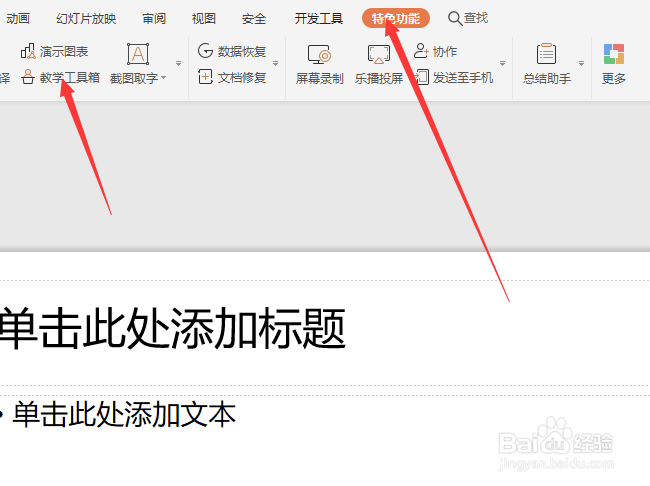
3、第三步:点击工具箱后就会在右面弹出工具箱页面,在页面中选择【客观填空题】功能。
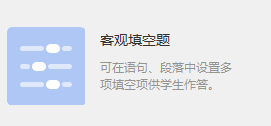
4、第四步:点击【客观填空题】选项之后,在弹出页面【题干】的内容:在这个里面我们主要填写全部题目。

5、第五步:我们在【题干】选项空格内填入:全部试题信息。

6、第六步:我们在【题干】选项空格内的试题信息中参入我们的考试填空内容。

7、第七步:我们在【题干】选项的空格中需要填写,我们的正确答案。

8、在填写完全部【题干】内容之后,我们点击【确定】按钮,我们点击wps软件上的【从当前开始】按钮,就出现了如图所示的画面。

声明:本网站引用、摘录或转载内容仅供网站访问者交流或参考,不代表本站立场,如存在版权或非法内容,请联系站长删除,联系邮箱:site.kefu@qq.com。
阅读量:82
阅读量:123
阅读量:47
阅读量:182
阅读量:136